Microsoft Paint is een meestal meegeleverd met alle computers. Veel mensen hebben nog nooit keek ernaar, terwijl anderen niet weten hoe het te gebruiken. Dit is een geweldige grafische tool, die de tijd neemt om te leren, maar het is de moeite om het te achterhalen waard.
Stappen
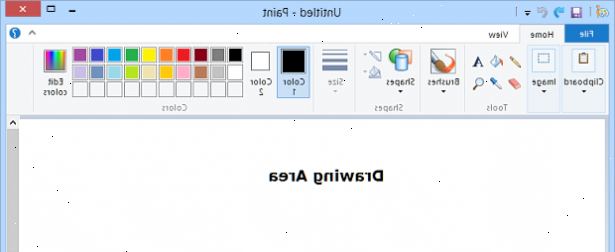
- 1Begin door te klikken op bestand vervolgens nieuwe en openen van een nieuw document. Pas de doekgrootte door de kleine blauwe vierkantjes te slepen in de hoek.
- 2Begin met het wennen aan de besturing. Probeer niet te springen in tekenen zonder te weten de controles!
- 3Klik op het potlood en beginnen schetsen met een andere kleur dan zwart. Maak je geen zorgen over netheid of details nog niet.
- 4Schets uw schets. Selecteer het potlood en kies een kleur. Over het algemeen, mensen gebruiken een donkere kleur zoals zwart of bruin te schetsen. Netjes trace over je schets, zorg ervoor dat alle pixels zijn aangesloten. Dit zal uw lijn kunst.
- 5Verwijder uw schets door het selecteren van het gummetje, en selecteer vervolgens de kleur die je eerst geschetst met. Klik met de rechtermuisknop en zwaai je je muis over de foto. De schets moet worden gewist, maar uw lijntekeningen zal niet worden aangetast.
- 6Kleuren in het beeld.
- Klik op de Paint bucket tool en kies uw kleuren.
- Beginnen met het vullen in de witte ruimte. Als u wilt uw eigen kleuren te creëren:
- Klik Kleuren vervolgens bewerken kleuren en Definieer aangepaste kleuren
- Klik op uw kleur en klik op "OK". Zorg ervoor dat alle lijnen zijn gesloten voor het in te vullen inch
- 7Schaduw van de foto.
- Klik op het potlood
- Pak een iets donkerder kleur dan voorheen.
- Teken lijnen waar je denkt dat de schaduw of schaduw zou moeten zijn. (Kies een richting voor het licht).
- Vullen de lijnen met de Potlood of Paint bucket tool.
- Ga verder met verschillende kleuren die lichter te krijgen.
- Klik op het potlood
- 8Markeer uw tekening. Volg hetzelfde proces als shadowing, maar met een lichtere kleur waar het licht zou moeten raken.
- 9Vergeet niet om op te slaan! Klik, Bestand, vervolgens op Opslaan als.
- 10Naam van uw bestand en sla.
Tips
- U kunt ook in-en uitzoomen om u te helpen als het echt onhandig, door op "view" en vervolgens "zoom" in de linker bovenhoek van uw scherm.
- Wanneer u het gereedschap vulling, zorg ervoor dat alle pixels van dezelfde kleur zijn aangesloten. Behulp van de functie fill met hiaten in deze grens zal leiden tot andere gebieden in te vullen als goed.
- Oefenen en gek rond met de andere gereedschappen tot je de smaak te pakken.
- Oefening baart kunst!
- Het opslaan in GIF is goed voor vlakke kleuren (ei, non-shaded materiaal) en animaties, PNG het beste is voor schaduwrijke werk, en JPEG is het beste voor foto's. BMP wordt niet aanbevolen, omdat je de neiging om kleurkwaliteit verliezen. Houd dit in gedachten bij het opslaan van uw kunst.
Waarschuwingen
- Heeft iemand anders de kunst, met inbegrip van de foto's hier niet kopiëren. Volg de aanwijzingen en maak je eigen!
Dingen die je nodig hebt
- Microsoft Paint
- Klik op de Paint bucket tool en kies uw kleuren.
